Algunas de las preguntas del formulario pueden requerir que los participantes carguen o adjunte archivos a sus respuestas. Puede agregar un tipo de pregunta al formulario que permita cargar archivos.
Agregar una pregunta de carga de archivo
-
En Microsoft Forms, abra el formulario que desea editar.
-
Agregue una nueva pregunta seleccionando

-
Seleccione Más tipos de preguntas

Nota: La carga de archivos solo está disponible cuando la opción seleccionada es "Solo pueden responder los usuarios de mi organización" o "Las personas específicas de mi organización pueden responder".
-
Verá el siguiente mensaje: Se creará una nueva carpeta en el OneDrive para la Empresa. Los participantes podrán cargar sus archivos en esta carpeta. ¿Continuar? Selecciona Sí para continuar. (Si no quieres continuar, selecciona Cancelar).
-
Escriba el texto que desea mostrar para la pregunta.
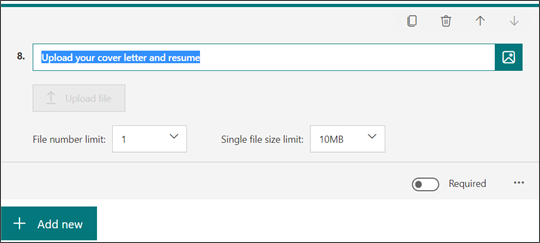
Nota: El botón Cargar archivo está inactivo como autor del formulario. Estará activo para los participantes del formulario.
-
Seleccione la lista desplegable Límite de número de archivo para seleccionar el número máximo de archivos que permitirá que se carguen en la pregunta.
Nota: Se permite cargar un máximo de 10 archivos por pregunta.
-
Selecciona la lista desplegable Límite de tamaño de archivo único para seleccionar el tamaño máximo de archivo (10 MB, 100 MB o 1 GB) que vas a permitir por pregunta.
-
Mueva el botón de alternancia Obligatorio a la derecha si quiere que se responda esta pregunta.
-
Seleccione Más configuraciones para preguntas

-
Subtítulo : agregue un subtítulo debajo de la pregunta.
-
Tipo de archivo : elija los tipos de archivo (Word, Excel, PPT, PDF, Imagen, Vídeo o Audio) que podrá cargar.
Notas:
-
Los tipos de archivo de Word incluyen los siguientes formatos de archivo: .doc, .dot, .wbk, .docx, .docm, .dotx, .dotm y .docb.
-
Los tipos de archivo de Excel incluyen los siguientes formatos de archivo: .xls, .xlt, .xlm, .xlsx, .xlsm, .xltx y .xltm.
-
PPT (abreviatura de PowerPoint) incluye los siguientes formatos de archivo: .ppt, .pot, .pps, .pptx, .pptm, .potx, .potm, .ppam, .ppsx, .ppsm, .sldx y .sldm.
-
Se .pdf el formato de tipo de archivo PDF.
-
Los tipos de archivo de imagen incluyen los siguientes formatos de archivo: .jpg, .jpeg, .png, .gif, .bmp, .tiff, .psd, .thm, .yuv, .ai, .drw, .eps, .ps, .svg, .3dm y .max.
-
Los tipos de archivo de vídeo incluyen los siguientes formatos de archivo: .avi, .mp4, .mov, .wmv, .asf, .3g2, .3gp, .asx, .flv, .mpg, .rm, .swf y .vob.
-
Los tipos de archivo de audio incluyen los siguientes formatos de archivo: .mp3, .aif, .iff, .m3u, .m4a, .mid, .mpa, .ra, .wav y .wma.
-
-
Obtener una vista previa de la pregunta de carga del archivo que verán los participantes
Seleccione Vista previa para ver cómo se mostrará la pregunta a los participantes del formulario. El botón Cargar archivo estará activo y listo para que los participantes interactúen con él.
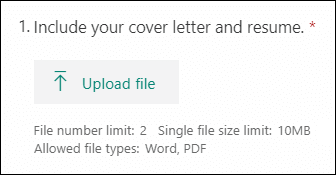
Cuando los participantes carguen archivos correctamente, verán sus archivos representados en su respuesta.
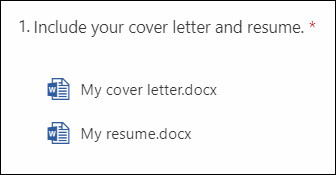
Buscar y revisar los archivos cargados para su pregunta
Cuando los participantes carguen archivos para la pregunta del formulario, podrá encontrarlos en la carpeta OneDrive para la Empresa.
-
Inicia sesión en OneDrive para la Empresa.
-
Selecciona Archivosy , a continuación, elige la carpeta Aplicaciones.
-
Seleccione la carpeta Microsoft Forms.
-
Seleccione la carpeta de archivos que coincida con el nombre del formulario.
-
Seleccione la carpeta de la pregunta que contiene los archivos cargados. Verá los archivos que los participantes han cargado a esa pregunta.
Comentarios sobre Microsoft Forms
Queremos escuchar sus comentarios. Para enviar comentarios sobre Microsoft Forms, vaya a la esquina superior derecha del formulario y seleccione Más opciones de formulario 
Vea también
Crear un formulario con Microsoft Forms







